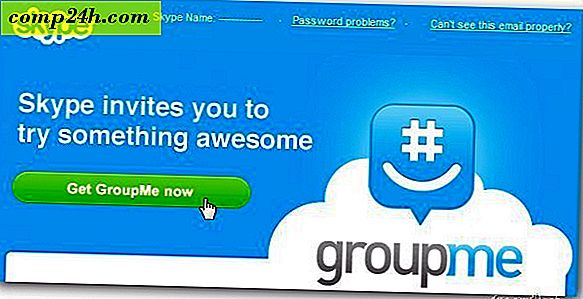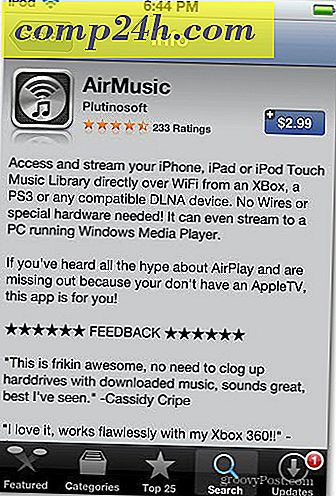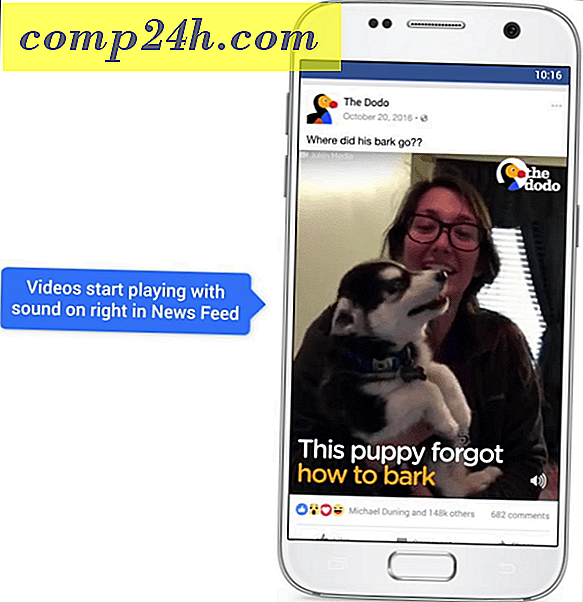Beépített Windows eszközök, amelyek elfelejtettek
A Windows-felhasználók ismerik a beépített Windows-eszközöket, amelyek jól láthatóan szerepelnek az operációs rendszerben, de számos olyan eszköz található, amelyek nem feltétlenül ismertek.
A Windows 7 alatt számos eszköz áll rendelkezésre a Windows 7 alatt, és még újabb segédprogramok találhatók a Windows 8-ban, mint például a Hyper-V (alább lefedve), a tárterületek, a Windows 8.1 1. frissítésében, a fájl másolatában stb. Íme néhány olyan Windows-segédprogram, amelyet gyakran figyelmen kívül hagynak.
Hozzon létre teljesítményelszámolási jelentést
Gondolja, hogy a laptop akkumulátora gyorsabban fogy, mint amilyennek lennie kellene? A Windows lehetővé teszi, hogy futtasson egy energiahatékonysági jelentést, így tudhatja, mi hatástalanítja a teljesítményt, és javaslatokat nyújt a laptop teljesítményének optimalizálására.

Nyissa meg a parancssort rendszergazdaként és futtassa: powercfg -energiát és várjon, amíg a Windows elemzi a rendszert. Ezután futtassa: energy-report.html, hogy megkapja a könnyen olvasható jelentést.
További információért olvassa el a Windows energiahatékonysági jelentésének futtatásáról szóló cikkünket - ez ugyanúgy működik mind a Windows 7, mind a 8 esetében.
Használja a BitLockert a merevlemez titkosításához
Ne feledje, hogy amikor titkosítja a helyi merevlemezt vagy SSD-t, lassíthatja a teljesítményt.

Olvassa el a BitLocker használatával kapcsolatos cikkünket a teljes lemezes titkosítás engedélyezéséhez. Ha hordozható flash meghajtót szeretne titkosítani, a BitLockert is használhatja.
Problémamegoldások (PSR)
Ez a praktikus hibaelhárító eszköz eredetileg a Windows 7 rendszerben készült, és a Windows 8.1-ben is elérhető. Ha problémái vannak a számítógéppel egy programmal, hibaüzenettel vagy segítségre van szüksége a képernyőn lévő bármelyik információhoz, a PSR egy egyszerű eszköz, amely segít Önnek és az informatikai támogatásnak. Hozzon létre egy HTML oldalnézetet a tevékenységeiről, hogy a számítógép támogassa az embert, és pontosan látja, mit csinál.
- Használja a PSR-t a Windows 7 rendszerben
- PSR használata a Windows 8 rendszerben

Használja a Feladatütemezőt bármely automatizálásra
A Windows Task Scheduler lehetővé teszi, hogy gyakorlatilag bármit is automatizáljon a számítógépen. Beállíthatja az ütemterveket a Windows-eszközök, például a Lemezkarbantartó futtatásához, vagy beállíthatja, hogy futtassa kedvenc víruskereső programját, vagy tisztítsa meg a segédprogramot, például a CCleanert.

Beállíthatja, hogy fáradságos karbantartási feladatokat futtat, és szórakoztatóbb is vele, nézze meg az alábbi listát néhány javaslathoz, hogy mit tehet a Task Schedulerrel.
- A Lemezkarbantartás automatikus futtatása
- Kapcsolja be a PC-t a végső ébresztőóra, Ébredjen a filmekhez vagy a zenéhez
- A Ninite automatikusan frissíti a programokat
- Esemény bekapcsolása, ha az internetkapcsolat lecsökken
- Rendszeres ellenőrzés a Windows Defender rendszerrel
- A létrehozott ütemezett feladatok törlése
Használjon Hyper-V virtuális gépeket a Windows 8.x-en
Ez egy új funkció a Windows 8 pro verziójában, amely eredetileg a 2008-as kiszolgálóban szerepelt. Ez több, mint bármelyik hálózati felhasználó eszköz. Ha VM-eket szeretne létrehozni Linux vagy régebbi Windows verziók futtatásához, akkor csak a VirtualBox-ot használnám. Azonban, ha tényleg ki akarsz verni és telepíteni a virtuális gépeket a Windows 8.1-es dobozában, akkor.

Az első dolog, amit meg kell tennie, hogy ellenőrizze, hogy a számítógép képes-e futtatni a Hyper-V-t. Ha igen, a következő dolog, amit meg akarsz nézni, hogy hogyan lehet bekapcsolni a Hyper-V funkciót. Ha minden jó, akkor nézze meg cikkünket, hogyan lehet virtuális gépet létrehozni a Hyper-V használatával.

És veled mi van? Van kedvenc beépített Windows segédprogramja, amely soha nem szerelmes? Hagy egy megjegyzést, és mondja el nekünk!